O Facebook é uma plataforma incrivelmente popular, com mais de dois bilhões e meio de usuários ativos por mês. Isso é quase um terço de toda a população do planeta, mas nem todo mundo gosta de usar o Facebook. Muitas pessoas não gostam do monitoramento e análises abrangentes executados nos usuários da web. Outros simplesmente não gostam de compartilhar fotos e postagens e não postam no Facebook há anos. Seja qual for o motivo, querer deletar seu perfil é perfeitamente comum. Este guia cobrirá como excluir seu perfil do Facebook para sempre.
Excluindo seu perfil em um navegador
Para excluir sua conta, primeiro você precisa abrir as configurações do Facebook. No aplicativo da web para desktop, você precisa clicar no ícone de seta para baixo no canto superior direito e clicar em “Configurações e privacidade”.
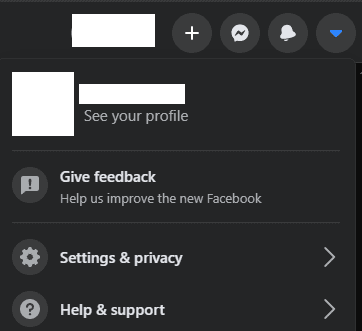
Em seguida, você precisará navegar até a página “Suas informações do Facebook” por meio dos links de navegação à esquerda da página. Você pode iniciar o processo de exclusão da conta clicando em “Desativação e exclusão”.
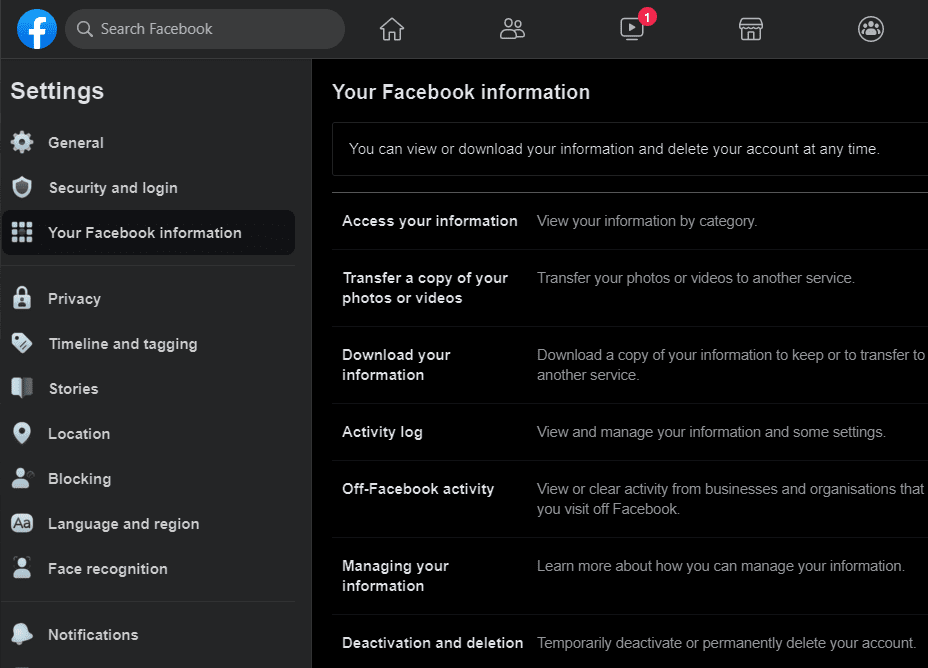
Para excluir sua conta, selecione “Excluir conta permanentemente” e clique em “Continuar para exclusão de conta”.
Dica: se você estiver aberto para a possibilidade de retornar ao Facebook no futuro, ou se quiser continuar usando o Facebook Messenger, você pode “Desativar” sua conta. Uma conta desativada pode continuar a usar o Facebook Messenger e pode ser reativada a qualquer momento.
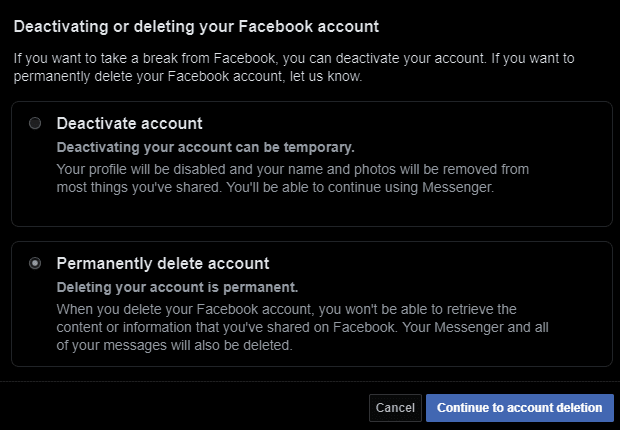
A próxima página lhe dará outra oportunidade de desativar sua conta. Um link também será fornecido para baixar suas informações do Facebook, como suas imagens carregadas e postagens. Depois de salvar todos os dados desejados e tiver certeza de que não deseja desativar sua conta, clique em “Excluir conta”
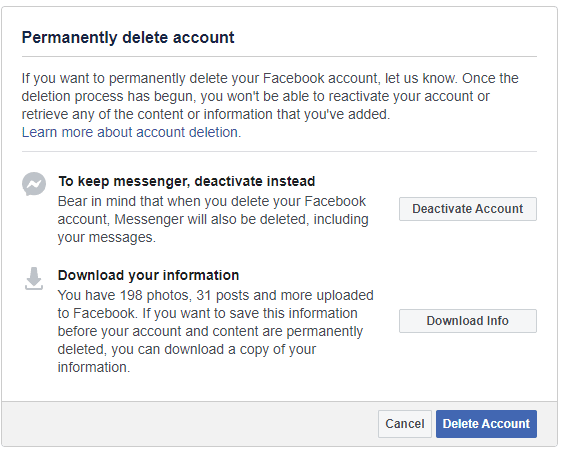
A penúltima tela exige que você insira sua senha para confirmar que deseja excluir sua conta. Digite sua senha e clique em “Continuar” para ir para a última página.
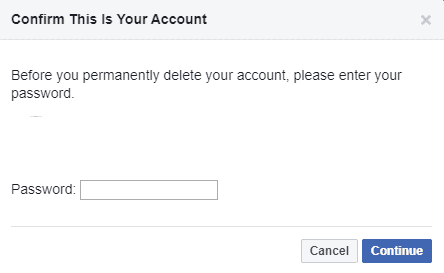
A página final informa que o Facebook irá desativar sua conta por trinta dias antes de excluí-la. Durante o período de desativação de trinta dias, você pode reativar sua conta normalmente. Assim que os trinta dias se esgotarem, sua conta será excluída permanentemente e não poderá ser recuperada ou reativada. Para notificar o Facebook que você deseja que sua conta seja excluída, clique em “Excluir conta”.
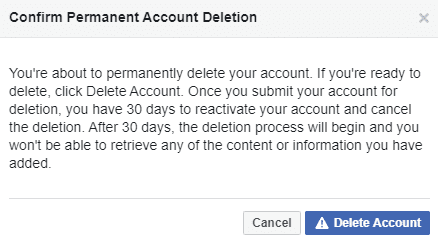
Excluindo sua conta no celular
No celular, o início do processo é um pouco diferente. Para abrir as configurações do Facebook, você precisa clicar no ícone do menu de hambúrguer na barra inferior e, em seguida, clicar em “Configurações” em “Configurações e privacidade”.
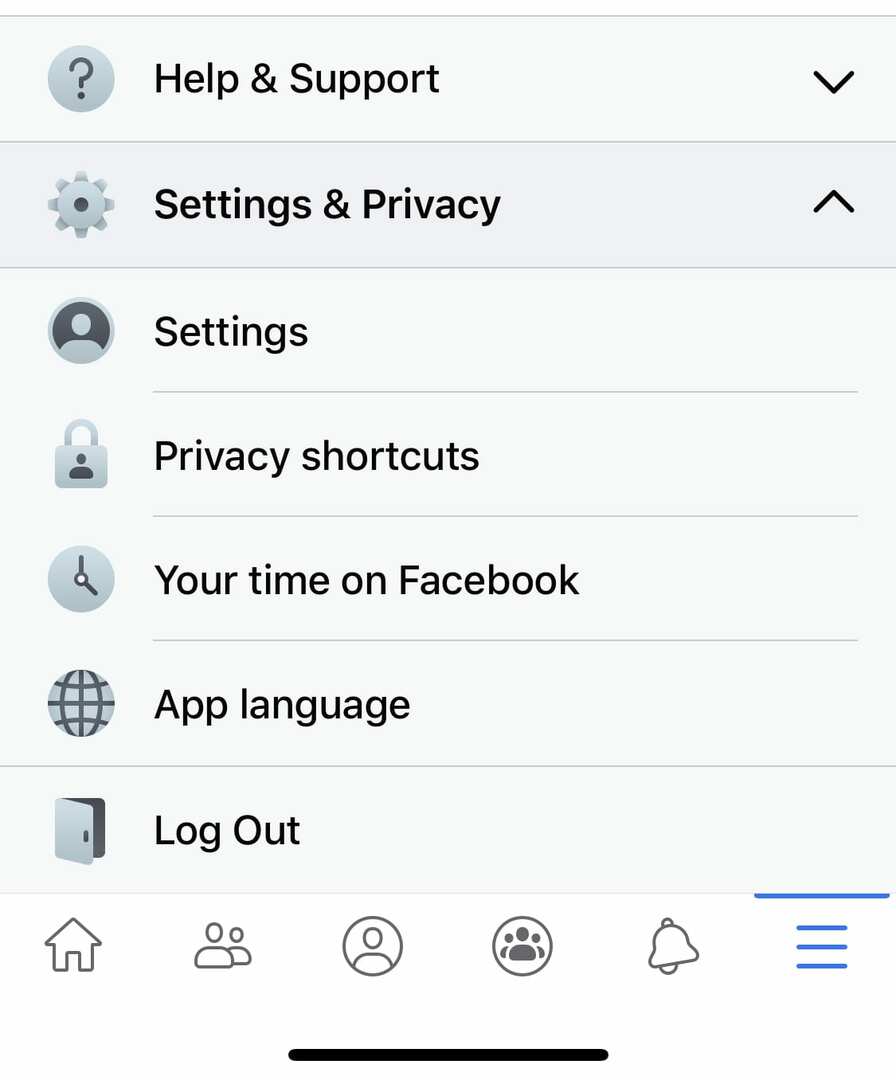
Em seguida, você precisa rolar para baixo nas configurações até a seção “Suas informações do Facebook” e clicar em “Propriedade e controle da conta”.
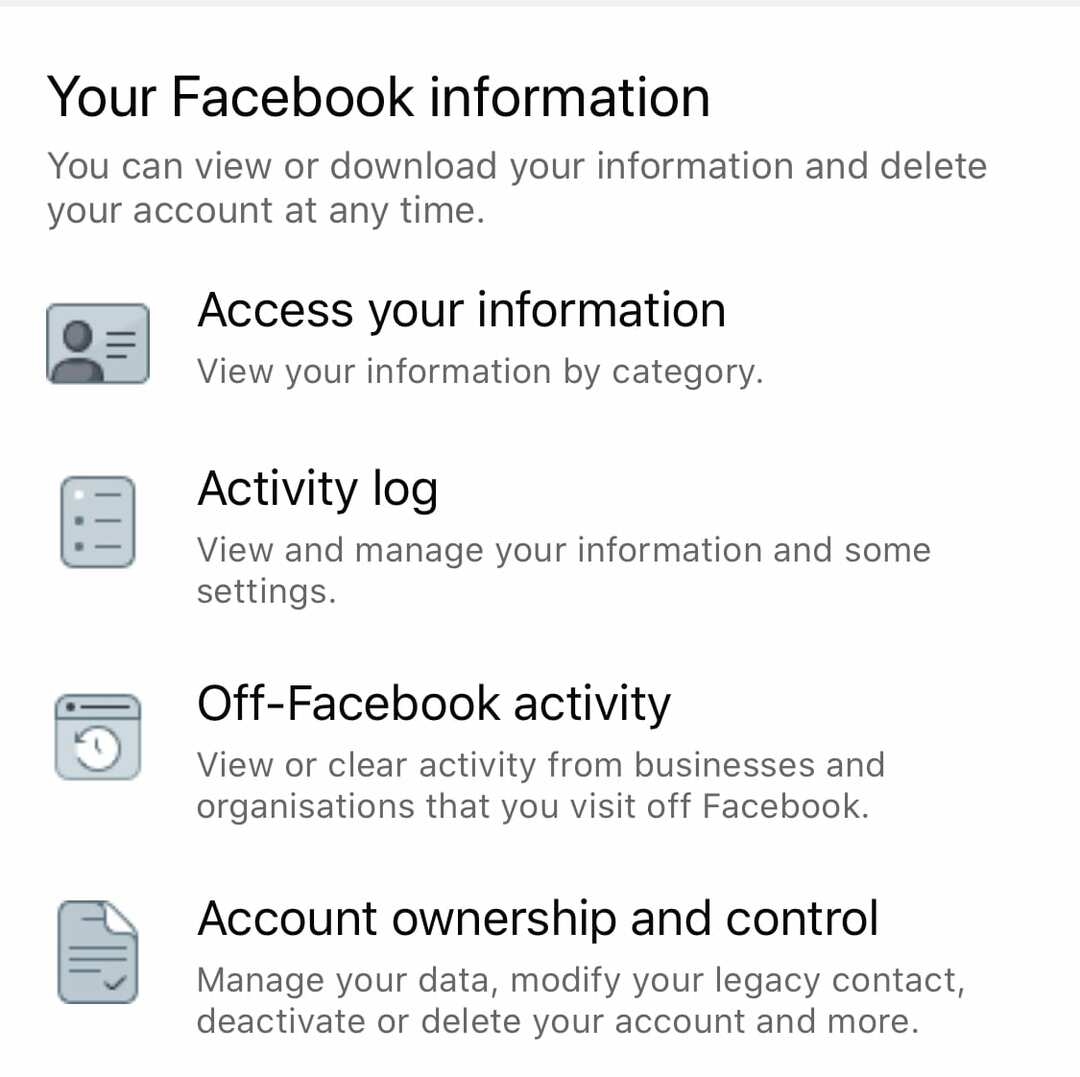
Na página “Propriedade e controle da conta”, você pode clicar em “Desativação e exclusão” e, em seguida, o processo de exclusão da conta se espelhará no aplicativo da web, detalhado acima.